Cum să faceți backup și să restaurați istoricul chatului LINE pe iPhone / iPad (suportat pentru iOS 12.1.4)
Faimos ca Whatsapp, Messenger și Snapchat, LINE este o aplicație de IM populară din lume. Expresiile sale atrase permit utilizatorilor să-și exprime emoțiile într-un mod interesant. Și LINE are opțiunea sa pentru utilizatori backup și restaurarea istoricului chatului LINE pe iPhone online. Cu această funcție utilă, utilizatorii pot fi mai ușor să se bucure de chat-ul lor.

Cum puteți găsi această funcție? Vom deschide acest văl misterios și vă vom ajuta să faceți acest lucru. Deoarece serviciul de rezervă are o anumită limitare, trebuie să vă asigurați că versiunea LINE este peste 6.4, iar dispozitivul dvs. iOS trebuie să ruleze versiunea iOS 8.1 sau o versiune ulterioară.
- Partea 1: Cum se face Backup LINE Istoric chat pe iPhone
- Partea 2: Cum se face o copie de siguranță completă pentru chat-ul LINE de pe iPhone / iPad
- Partea 3: Restaurați istoria chatului LINE pe iPhone din Backup iCloud
- Partea 4: Cum să restaurați selectiv chat-ul LINE din Backup iCloud
- Partea 3: Sfat suplimentar: Cum să retrăgiți mesajele și fotografiile LINE pierdute fără backup
Partea 1: Cum se face Backup LINE Istoric chat pe iPhone
După actualizarea LINE la cea mai recentă versiune, ar trebui să vă conectați contul iCloud pe iPhone, iPad sau iPod și să faceți pașii următori.
Procesul de rezervă trebuie să fie făcut manual și puteți ajunge la el urmând calea:
- 1. Deschideți linia
- 2. Atingeți Mai multe >> Setări >> Chaturi și apeluri vocale >> Backup Istoric chat >> Back up Now
După aceea, veți face backup cu istoricul chatului cu succes.

Partea 2: Cum se face o copie de siguranță completă pentru chat-ul LINE de pe iPhone / iPad
Backupul fișierelor dvs. pentru a le păstra în siguranță este foartepractică autentică și eficientă pentru utilizatorii iOS. Compania oferă chiar și instrumentul pentru a face copii de rezervă necesare pentru păstrarea în siguranță. Deci, dacă doriți să faceți backup online LINE chat puteți utiliza serviciile aplicației oficiale numite iCloud. Păstrează fișierele de rezervă pe stocarea în cloud, dar dacă nu sunteți de acord cu acest lucru, puteți încă să faceți backup LINE cu aplicația iTunes. După cum știți, este și o aplicație oficială, dar stochează fișierele de rezervă pe un hard disk, fără funcție online Este nevoie.
Apple a încercat practic să facă aceste aplicații caputernice și la fel de utile pot fi pentru utilizatori, dar este foarte nefericit că au încetat să se concentreze asupra acelei zone. Aplicațiile sunt semnificativ mai lente, însoțite de performanțe slabe și lipsă de securitate. Nu au primit nicio actualizare în ultimii ani și încă folosesc metoda antică pentru a face backup și a restaura fișierele.
Deci, în orice aspect, cea mai bună alegere ar fi să o faciutilizați programe terțe moderne, cum ar fi https://www.tenorshare.com/products/icarefone.html. Este unul dintre cele mai bune programe pe care le puteți utiliza pentru a copia fișiere de rezervă de pe dispozitivul dvs. iOS, iar backup selectiv este de asemenea disponibil. Cel mai important, este complet liber de utilizat.
Iată cum se poate folosi:
Pasul 1 Pur și simplu descărcați Tenorshare iCareFone pe computer și instalați-l. Este un program gratuit; nu veți avea nicio problemă să-l primiți de pe site-ul său dedicat.
Pasul 2 După aceea, conectează iPhone-ul la computer prin cablu USB. Atingeți „Încredere în acest computer” când vi se solicită și faceți clic pe fila „Backup & Restore” pentru a continua.

Pasul 3 În fereastra următoare, trebuie să selectați tipurile de fișiere „Fotografii pentru aplicații”, „Aplicații video”, „Documente pentru aplicații” pentru a vă pregăti pentru backup, sau doar să le selectați pe toate.

Pasul 4 După ce selecția dvs. este terminată, faceți clic pe butonul albastru „Backup” de mai jos pentru a face copii de siguranță.

Acesta este unul dintre cele mai ușoare și mai convenabilemodalități de a face backup pentru dispozitivul iOS, deoarece nu este necesar să faceți o copie de siguranță a întregului dispozitiv, doar fișierele importante și acest program vă permite să alegeți asta! Foarte recomandat!
Partea 3: Cum să restaurați LINE Istoricul chat-urilor pe iPhone din Backup iCloud
Pentru a restabili istoricul chat-ului LINE pe care l-ați făcut deja backup, ar trebui să vă conectați mai întâi la contul dvs. iCloud pe celălalt dispozitiv iOS.
- 1. Deschideți LINE pe noul dispozitiv.
- 2. Conectați-vă și preluați contul.
- 3. Apăsați „Restaurați istoricul chatului pentru backup” când ecranul vă reamintește să restaurați.

Partea 4: Cum să restaurați selectiv chat-ul LINE din Backup iCloud
Dacă ați șters accidental sau intenționatistoricul dvs. de chat LINE și v-ați amintit doar că ați șters unele fișiere importante împreună cu unele lucruri inutile, apoi le puteți recupera cu ușurință dacă ați amintit să faceți backup pentru LINE chat.
Dacă utilizați LINE pentru iPhone, atunci este foarteeste evident că o veți face backup cu iTunes sau iCloud. Dar, în cazul aplicațiilor de mesagerie, statistic, cea mai populară opțiune este backup-ul iCloud. Este utilizat mai ales pentru că nu necesită spațiu pe computerul dvs. și tot istoricul chat-urilor este salvat pe stocarea în cloud.
Din păcate, dacă doriți să restaurați doarBackup LINE prin iCloud, atunci veți eșua în mod mizerabil, deoarece iCloud nu oferă opțiunea de recuperare selectivă. Deci, trebuie să restaurați un întreg fișier de rezervă și înainte de aceasta, trebuie să ștergeți întregul dispozitiv, forțându-vă să faceți o altă copie de rezervă a dispozitivului iOS. În astfel de situații, sunteți mai bine să utilizați programe precum https://www.tenorshare.com/products/iphone-data-recovery.html. Este un instrument foarte avansat, cu opțiune de recuperare selectivă a datelor, care poate fi utilizat pentru extragerea fișierelor dintr-o copie de rezervă iCloud.
Iată cum puteți găsi grupuri de chat LINE într-o copie de rezervă iCloud și restaurați-le ulterior:
Pasul 1 În primul rând, trebuie să descărcați și să instalați programul UltData pe computer. Apoi, executați programul și selectați „Recuperați din fișierul de backup iCloud”.
Pasul 2 Acum, conectați-vă la contul dvs. iCloud utilizând ID-ul Apple corespunzător.

Pasul 3 După logare, veți găsi toate fișierele de rezervă iCloud asociate cu ID-ul. Alegeți backup-ul care conține chaturile LINE și apoi faceți clic pe „Următorul” pentru a merge mai departe.

Pasul 4 În următorul panou, trebuie să selectați tipurile de fișiere pentru scanare. Puteți verifica cu ușurință unul specific sau puteți alege doar „Selectați totul”, ultima opțiune va dura mai mult până la final.

Pasul 5 Descărcarea fișierelor necesită oîn mod semnificativ timp lung pentru a termina; depinde în principal de viteza internetului. După descărcare, programul va începe imediat scanarea fișierelor pentru previzualizare.

Pasul 6Acum, trebuie doar să găsiți chaturile LINE din lista de previzualizări, să o selectați și să faceți clic pe butonul „Recuperare”.

Puteți judeca acest program și metoda de laorice perspectivă, dar în orice mod, depășește limitările metodei oficiale iCloud și vă permite să restaurați doar chaturile LINE fără a șterge dispozitivul iOS.
Partea 5: Cum să retrăgiți mesaje și fotografii LINE pierdute fără backup
Pentru anumiți utilizatori, ar putea pierde chaturile LINE pentrucâteva motive, ce să faci? https://www.tenorshare.com/products/iphone-data-recovery.html, care este recomandat de mii de utilizatori, poate oferi trei metode pentru a recupera toate datele pierdute pe iPhone direct. Prin acest proces de recuperare puteți alege să restaurați pe dispozitivul dvs. și, de asemenea, să redați fișierele importante.

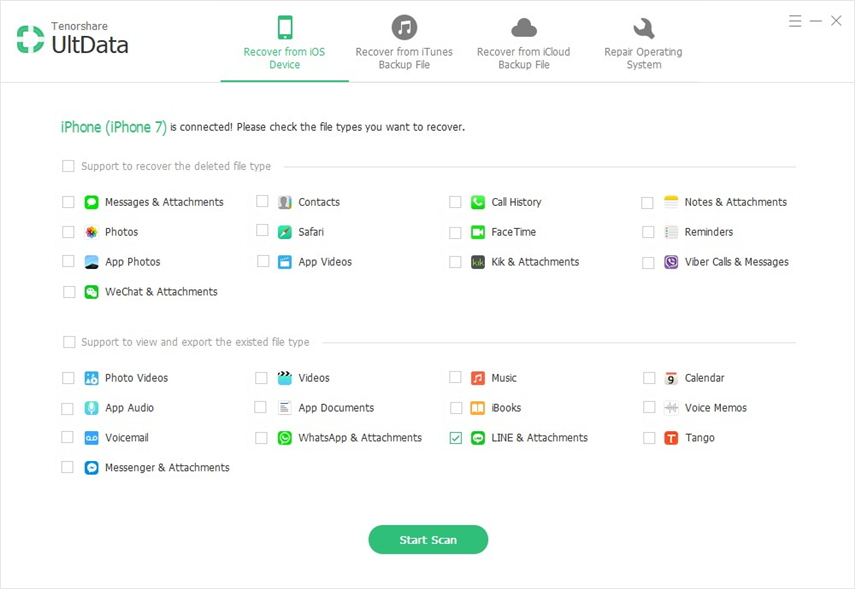

![Cum să ștergeți iMessages pe Mac și iPhone / iPad [Suport pentru iOS 12]](/images/topics/how-to-delete-imessages-on-mac-and-iphoneipad-ios-12-supported.jpg)







